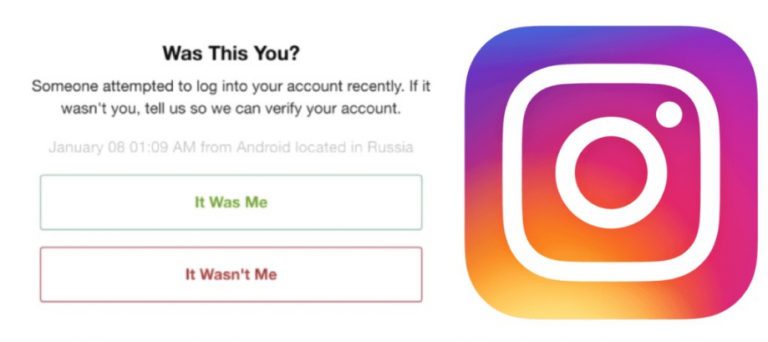
Durante l’accesso al tuo account Instagram ti trovi di fronte a un messaggio che dice “Checkpoint richiesto”, quindi non è un messaggio di errore ma una misura di sicurezza implementata da Instagram. Ci sono principalmente due ragioni per cui questo messaggio viene visualizzato quando si accede al tuo account.
Il motivo principale sono le irregolarità nelle vostre posizioni geografiche. Ciò significa che se accedi al tuo account da casa e poi viaggi in un’altra provincia, città o stato e quindi accedi di nuovo, noterai questo messaggio di errore durante l’accesso.
Un altro motivo è il motivo per cui potrebbe verificarsi un errore richiesto dal checkpoint di Instagram è dovuto all’utilizzo di applicazioni di terze parti non verificate per accedere all’account Instagram. Instagram ha una politica rigorosa che limita l’uso di qualsiasi programma di terze parti non verificato per accedere all’account di Instagram per ridurre al minimo il rischio di violazione dei dati o tentativi di hacking.
Se non sei correlato a nessuno di questi motivi, ciò potrebbe accadere a causa di un bug o di un problema tecnico come molti altri utenti secondo i rapporti. Per questo motivo abbiamo elencato tutti i metodi e le soluzioni con cui è possibile risolvere il problema seguendoli indicati di seguito.
Come risolvere il problema “Checkpoint richiesto”
Metodo 1: usa Instagram per desktop
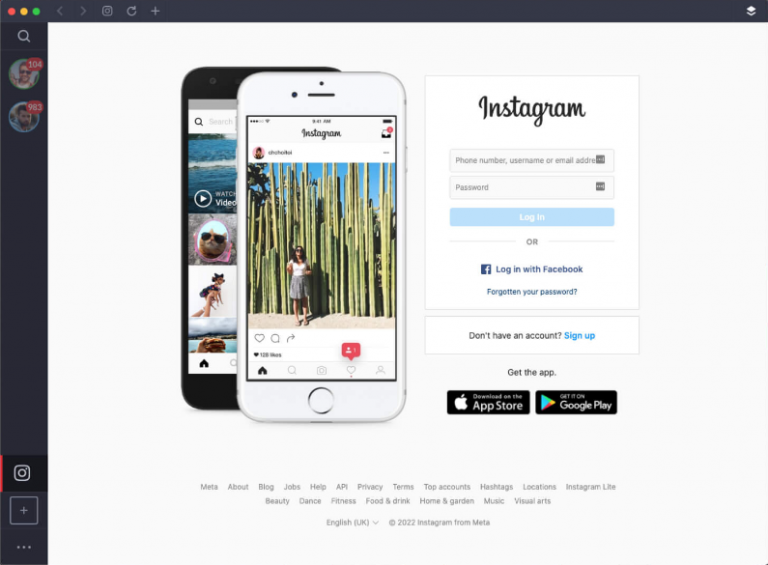
Se ti trovi di fronte a questo messaggio di errore sul tuo smartphone, puoi provare ad accedere al tuo account Instagram tramite browser web su PC. Segui questi passaggi su come farlo:
- Apri il browser web sul tuo PC e vai alla pagina web di accesso di Instagram.
- Accedi al tuo account fornendo credenziali come nome utente e password.
- Dopo aver inserito correttamente i dettagli e aver effettuato l’accesso, verrà visualizzato un messaggio che dice “Questa è una richiesta per approvare un tentativo di accesso al tuo account da qualche parte”.
- Ora fai clic sul pulsante “Sono stato io” sulla pagina Web per verificare l’identità e accedere al tuo account.
Dopo aver seguito queste procedure, accedi al tuo account sul tuo Smartphone e controlla se il messaggio di errore è scomparso.
Metodo 2: disabilitare temporaneamente il tuo account Instagram
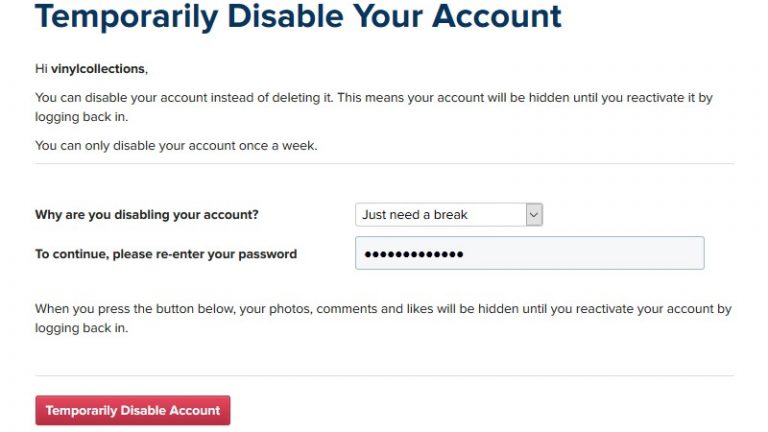
Per risolvere questo problema, puoi provare a disabilitare il tuo account per alcune ore o un giorno per correggere eventuali problemi con l’account. Per fare ciò, segui i passaggi indicati di seguito:
- Sul tuo computer, apri il browser web.
- Passa alla pagina di accesso di Instagram.
- Accedi al tuo con il tuo nome utente o indirizzo e-mail e password.
- Ora fai clic con il pulsante sinistro del mouse sull’icona del tuo profilo.
- Dall’elenco delle opzioni, fare clic su Modifica profilo.
- Passare alla parte inferiore della pagina e fare clic sull’opzione denominata “Disabilitazione temporanea dell’account”.
- Ti verrà presentato un motivo su “perché stai disabilitando il tuo account”.
- Scegli “Ho solo bisogno di una pausa” dall’elenco dei motivi.
- Ora attendi 4-5 ore o un giorno solo per essere sicuro e accedi di nuovo per riattivare il tuo account.
Nota – Dopo aver disattivato il tuo account, non accedere in alcun modo al tuo account tramite nessun dispositivo altrimenti non potrai disattivarlo correttamente.
Metodo 3: reinstallare l’applicazione Instagram
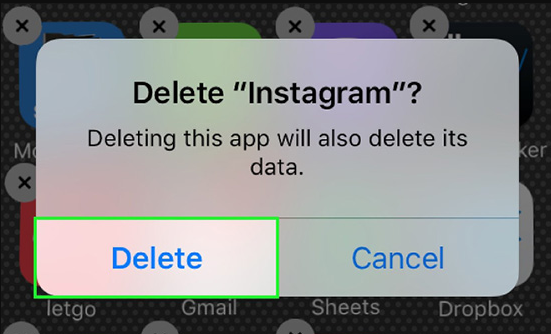
Come accennato in precedenza, questo messaggio di errore potrebbe verificarsi a causa di alcuni bug o problemi tecnici all’interno del sistema o dell’applicazione e per risolverlo puoi disinstallare la versione corrente di Instagram e reinstallarla all’ultima versione.
La disinstallazione della versione corrente eliminerà tutti i dati della cache in cui potrebbe risiedere il problema e l’installazione dell’ultima applicazione Instagram rimuoverà tutte le discrepanze con l’applicazione e il server risolvendo ulteriormente i problemi che potrebbero essere la ragione di questo messaggio di errore.
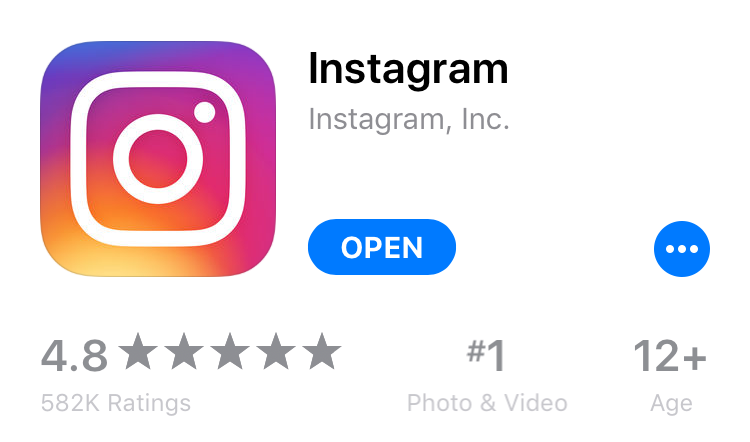
Conclusione
Instagram ha alcune regole e regolamenti molto rigidi per quanto riguarda l’accesso al tuo account tramite un’interfaccia o un’applicazione di terze parti per proteggere la sua base di utenti da attacchi dannosi, furto di dati e metodi illeciti per ottenere Mi piace, follower e visualizzazioni. Ma l’errore richiesto dal checkpoint di Instagram potrebbe anche verificarsi a causa di alcuni bug o errori.
Qualunque sia la ragione, abbiamo menzionato tutte le soluzioni e i metodi con i passaggi e le istruzioni corrispondenti che puoi seguire e risolvere il problema senza problemi.